Seit einer Woche gibt es keine Updates für Windows 10 mehr. Haben Sie schon auf Windows 11 umgestellt oder suchen Sie noch nach einer Windows-Alternative?
Wer sich von Microsofts System lösen möchte, hat inzwischen mehrere leistungsfähige Optionen. Welche Betriebssysteme sich im Geschäftsalltag bewähren und worauf Sie beim Wechsel achten sollten, erfahren Sie hier.
Unser Beitrag über die Windows-Alternative im Überblick:
Windows-Alternative – warum?
Seit dem 14. Oktober 2025 ist Schluss: Microsoft hat den regulären Support für Windows 10 eingestellt. Sicherheitsupdates und Fehlerkorrekturen gibt es nicht mehr, weshalb das Risiko für Angriffe und Datenverlust deutlich steigt. Wer weiterhin mit Windows 10 arbeitet, setzt sein System und sensible Unternehmensdaten potenziell einer Gefahr aus.
Für kleine und mittelständische Unternehmen ist das ein ernstes Problem, denn neue Hardware ist oft teuer, viele Geräte mit Windows 10 funktionieren technisch aber noch einwandfrei. Doch ohne aktuelle Updates fehlt der Schutz vor neuen Sicherheitslücken. Gleichzeitig erfüllen ältere PCs häufig nicht die hohen Anforderungen von Windows 11 – ein Upgrade ist also nicht ohne Weiteres möglich.
Der Umstieg auf eine Windows-Alternative, also ein alternatives Betriebssystem, kann deshalb eine wirtschaftlich wie technisch sinnvolle Entscheidung sein. Systeme wie Linux, Chrome OS Flex oder macOS bieten moderne Oberflächen, regelmäßige Sicherheitsupdates und oftmals eine längere Nutzungsdauer vorhandener Hardware. Wer rechtzeitig handelt, bleibt sicher und spart Kosten.

Ohne Updates wird Windows 10 zum Sicherheitsrisiko – Wer nicht auf Windows 11 umsteigen möchte, braucht eine Alternative. Bild: ChatGPT (Bild generiert mit KI)
Windows 10 weiter nutzen – geht das?
Auch wenn das Ende von Windows 10 lange bekannt war, ist der sofortige Umstieg für viele Unternehmen schwer umzusetzen. Arbeitsplätze laufen stabil unter Windows 10, die vorhandene Hardware erfüllt ihren Zweck. Mit den sogenannten Extended Security Updates (ESU) von Microsoft gibt es eine Möglichkeit, den Support zu verlängern.
Über dieses kostenpflichtige Programm stellt Microsoft bis Oktober 2028 wichtige Sicherheitsupdates bereit. Der Haken: Die ESU-Lizenzen sind vor allem für größere Organisationen und Unternehmen gedacht. Für kleine Betriebe lohnt sich der Aufwand oft nicht – und nach Ablauf der Frist endet auch diese Übergangslösung endgültig.
Zwar lässt sich mit zusätzlichen Sicherheitsmaßnahmen wie Backup, Virenschutz und einer aktuellen Firewall ein gewisses Grundniveau halten, doch ohne regelmäßige Systemupdates bleiben Sicherheitslücken bestehen.
Unser Rat: Planen Sie den Umstieg zügig und testen Sie, wenn es nicht Windows 11 sein soll, parallel eine Windows-Alternative wie Linux Mint oder Chrome OS Flex, um den passenden Nachfolger für Ihr Unternehmen zu finden.
Individueller Support wird zur Kostenfalle
Ein Festhalten an Windows 10 kann Unternehmen teuer zu stehen kommen. Laut einer Analyse des Anbieters Nexthink entstehen weltweit Supportkosten von mehr als 6,8 Milliarden Euro, wenn Unternehmen den individuellen Windows-10-Support in Anspruch nehmen. Schätzungen zufolge sind noch rund 180 Millionen Geräte in Unternehmen und öffentlichen Organisationen im Einsatz, die mit Windows 10 betrieben werden.
Die individuelle Unterstützung schlägt mit 56,12 Euro pro Gerät und Jahr zu Buche – zusätzlich zum Sicherheitsrisiko, das durch fehlende Systemupdates weiter zunimmt. Malware- und Ransomware-Angriffe könnten durch ungepatchte Schwachstellen erheblich ansteigen.
Eine frühzeitige Migration auf Windows 11 schützt – vor Kosten und Sicherheitsgefahren. Der Umstieg auf Windows 11 kann als strategische Chance betrachtet werden, denn Unternehmen können in diesem Zuge ihre IT-Infrastruktur modernisieren und gleichzeitig Ausfallzeiten sowie langfristige Kosten vermeiden. Das gilt natürlich auch, wenn Sie sich gegen Windows 11 und für eine Windows-Alternative entscheiden.

Eine mögliche Windows-Alternative stellt Linux dar. Das Betriebssystem ist kostenlos, gilt als flexibel und sicher. Bild: stock.adobe.com/dizain
Windows-Alternative Linux: flexibel, sicher
Wer ein stabiles und zugleich kostenloses Betriebssystem sucht, findet in Linux eine der besten Alternativen zu Windows. Das quelloffene System überzeugt mit hoher Sicherheit, großer Flexibilität und einer aktiven Entwicklergemeinschaft. Besonders beliebt bei Unternehmen ist Linux Mint, da es optisch und funktional stark an Windows erinnert und somit den Umstieg erleichtert.
Für KMU bietet Linux gleich mehrere Vorteile: Es benötigt keine teuren Lizenzen, läuft auch auf älterer Hardware zuverlässig und erhält regelmäßige Sicherheitsupdates. Zudem lassen sich viele bekannte Anwendungen wie LibreOffice, Firefox oder Thunderbird direkt nutzen. Auch der Zugriff auf Unternehmensserver oder Cloud-Dienste funktioniert problemlos.
Ein möglicher Nachteil ist die Eingewöhnung. Manche branchenspezifische Windows-Software läuft nicht nativ unter Linux und erfordert zusätzliche Tools wie Wine oder virtuelle Maschinen. Wer jedoch bereit ist, sich kurz einzuarbeiten, profitiert von einem leistungsfähigen, stabilen und datenschutzfreundlichen System – ganz ohne Abhängigkeit von großen Konzernen.
Linux Mint installieren – so gelingt der Einstieg
Der Einstieg in die Linux-Welt ist einfacher, als viele denken. Für den Test oder Umstieg auf Linux Mint benötigen Sie lediglich einen USB-Stick mit mindestens 4 GB Speicherplatz und etwas Zeit.
- Installationsmedium erstellen: Laden Sie das aktuelle Abbild (ISO-Datei) von der offiziellen Website linuxmint.com herunter. Mit einem kostenlosen Tool wie Rufus oder Ventoy lässt sich daraus ein bootfähiger USB-Stick erstellen.
- System starten: Stecken Sie den USB-Stick in den gewünschten PC, öffnen Sie das Bootmenü (meist über die Taste F12, F8 oder ESC beim Start) und wählen Sie den Stick als Startlaufwerk.
- Testen ohne Risiko: Linux Mint kann zunächst als sogenanntes Live-System direkt vom Stick gestartet werden – ohne dass Änderungen am PC vorgenommen werden. So können Sie das System unverbindlich ausprobieren.
- Installation: Gefällt Ihnen, was Sie sehen, lässt sich Linux Mint dauerhaft installieren. Folgen Sie einfach dem Installationsassistenten, wählen Sie Sprache, Tastatur, WLAN und Zeitzone aus. Danach entscheiden Sie, ob Linux Mint parallel zu Windows oder als vollständiger Ersatz installiert werden soll.
Nach der Installation startet Linux Mint in einer vertrauten Desktop-Umgebung mit Startmenü, Taskleiste und Programmverwaltung. Über die Anwendungsverwaltung lassen sich Programme wie Browser, Office-Pakete oder E-Mail-Tools mit wenigen Klicks nachinstallieren.
Gerade für kleine Unternehmen ist Linux Mint damit eine kostengünstige Möglichkeit, ältere Geräte weiter produktiv zu nutzen – sicher, stabil und wartungsarm.

Chrome OS Flex verwandelt ältere Geräte in schnelle, wartungsfreie Arbeitsplätze. ChatGPT (Bild generiert mit KI)
Alternative Chrome OS Flex: schnell
Wenn Sie alte Hardware weiter nutzen möchten, ist Chrome OS Flex eine interessante Alternative zu Windows. Das Betriebssystem von Google basiert auf dem bekannten Chrome OS, das auf Chromebooks eingesetzt wird, und verwandelt nahezu jeden PC oder jedes Notebook in ein schnelles, sicheres und einfach zu verwaltendes Gerät.
Chrome OS Flex arbeitet überwiegend cloudbasiert. Programme wie Textverarbeitung, Tabellen oder Präsentationen laufen über Web-Apps – zum Beispiel mit Google Docs, Sheets und Slides. Dadurch bleibt das System auch auf älteren Geräten reaktionsschnell, da keine rechenintensive Software lokal installiert werden muss. Der Einstieg ist unkompliziert und die Einrichtung erfolgt über ein Google-Konto, sodass sich Benutzer- und Geräteverwaltung zentral steuern lassen – ideal für Unternehmen mit mehreren Arbeitsplätzen.
Ein Nachteil: Unter Chrome OS Flex können keine Android-Apps genutzt werden und für den vollen Funktionsumfang ist eine permanente Internetverbindung notwendig. Wer jedoch ohnehin mit Cloud-Diensten arbeitet und eine schlanke, wartungsfreie Lösung sucht, findet in Chrome OS Flex eine stabile und sichere Windows-Alternative.
Chrome OS Flex installieren – so funktioniert’s
Die Installation von Chrome OS Flex ist schnell erledigt und dauert meist weniger als eine halbe Stunde. IT-Kenntnisse sind nicht erforderlich.
- Vorbereitung: Stecken Sie einen USB-Stick mit mindestens 8 GB Speicher in Ihren Rechner und öffnen Sie den Chrome-Browser.
- Installations-Stick erstellen: Installieren Sie die Browser-Erweiterung „Chromebook Recovery Utility“ aus dem Chrome Web Store. Starten Sie das Tool, wählen Sie im Menü „Chrome OS Flex“ als Zielsystem aus und folgen Sie den Anweisungen, um den Installations-Stick zu erstellen.
- Vom Stick starten: Stecken Sie den fertigen USB-Stick in den Ziel-PC oder das Notebook, öffnen Sie das Boot-Menü (meist über F12, ESC oder F9) und wählen Sie den Stick als Startlaufwerk.
- System testen: Wählen Sie „Chrome OS Flex ausprobieren“, um das System im Live-Modus zu starten. So können Sie prüfen, ob alle Gerätekomponenten funktionieren.
- Dauerhafte Installation: Gefällt Ihnen die Bedienung, klicken Sie auf „Chrome OS Flex installieren“. Beachten Sie: Das System überschreibt die Festplatte vollständig – sichern Sie daher vorher alle Daten.
Nach der Installation melden Sie sich einfach mit Ihrem Google-Konto an. Alle wichtigen Apps und Einstellungen werden automatisch synchronisiert. Updates laufen im Hintergrund, Backups erfolgen über Google Drive – so bleibt der Verwaltungsaufwand minimal.
Für Unternehmen mit klarer Cloud-Strategie ist Chrome OS Flex eine kostengünstige Lösung, um ältere Hardware weiter produktiv zu nutzen.

Apple eignet sich mit seinem geschlossenen System ebenfalls als Windows-Alternative, ist aber recht teuer. Bild: Pexels/Pixabay
Windows-Alternative macOS: stabil
Apple setzt mit macOS auf ein eigenständiges, perfekt auf seine Hardware abgestimmtes Betriebssystem. Besonders in kreativen Branchen oder bei Unternehmen, die Wert auf Design, Stabilität und Sicherheit legen, sind MacBooks und Mac Minis beliebt. macOS punktet mit einer intuitiven Bedienung, hervorragender Performance und enger Verzahnung mit anderen Apple-Produkten wie iPhone oder iPad.
Für KMU bietet das System einige Vorteile: Die Hardware ist langlebig, die Softwareumgebung sehr stabil und Updates kommen regelmäßig über viele Jahre hinweg. Zudem ist der Energieverbrauch niedrig, was im Büroalltag spürbare Stromkosten spart. Apple-Geräte sind außerdem weniger anfällig für Schadsoftware, da macOS ein geschlossenes System mit strengen Sicherheitsrichtlinien ist.
Allerdings hat diese Zuverlässigkeit ihren Preis: Geräte, Zubehör und Reparaturen sind teuer. Hinzu kommt die eingeschränkte Kompatibilität: Viele branchenspezifische Programme oder Windows-Tools laufen nur über Umwege, die Integration in bestehende Windows- oder Linux-Infrastrukturen kann zusätzlichen Aufwand erfordern.
Für Unternehmen, die bereits auf Apple-Produkte setzen oder cloudbasierte Software verwenden, ist macOS eine attraktive Option. Für reine Windows-Umsteiger lohnt sich die Investition nur, wenn bestehende Arbeitsprozesse leicht anpassbar sind.
Datenübertragung leicht gemacht: der Apple-Migrationsassistent
Wer von Windows auf macOS umsteigt, kann Dateien und Einstellungen bequem mit dem Apple-Migrationsassistenten übertragen. Das Programm ist auf jedem Mac vorinstalliert und führt Schritt für Schritt durch den Umzug.
- Vorbereitung: Stellen Sie sicher, dass beide Geräte (Windows-PC und Mac) im selben Netzwerk sind und alle Updates installiert sind.
- Tool starten: Öffnen Sie auf dem Mac den Migrationsassistenten (zu finden unter „Dienstprogramme“) und wählen Sie „Von einem Windows-PC übertragen“.
- Datenquelle auswählen: Auf dem Windows-PC installieren Sie das entsprechende Tool „Windows-Migrationsassistent“ von der Apple-Website und starten es.
- Übertragung: Wählen Sie auf dem Mac die zu übertragenden Daten aus – etwa Benutzerkonto, Dokumente, E-Mails oder Bilder. Der Assistent importiert die Inhalte automatisch.
Nach Abschluss stehen die Dateien direkt im Benutzerkonto des Macs bereit. So gelingt der Wechsel schnell und sicher – ohne manuelles Kopieren und ohne Datenverlust.

Helle Räume, moderne Technik und grüne Pflanzen schaffen eine produktive Arbeitsatmosphäre. Welches Betriebssystem zu Ihnen passt, hängt von verschiedenen Faktoren ab. Bild: ChatGPT (Bild generiert mit KI)
Weitere Alternativen im Überblick
Neben Linux, Chrome OS Flex und macOS gibt es weitere Betriebssysteme, die für Unternehmen interessant sein können – vor allem, wenn der Fokus auf einfacher Bedienung und moderner Optik liegt:
Zorin OS etwa basiert auf Ubuntu, ist aber visuell stark an Windows angelehnt. Das erleichtert den Einstieg für Umsteiger erheblich. Die kostenlose Core-Version bietet alle wichtigen Anwendungen wie Browser, Office-Paket und E-Mail-Client. Zudem erkennt Zorin automatisch viele Windows-Installer und schlägt passende Alternativen vor. Wer möchte, kann auch Android-Smartphones über Zorin Connect nahtlos integrieren.
Eine weitere Option ist MX Linux. Diese Distribution gilt als besonders ressourcenschonend und eignet sich daher für ältere Rechner. Das System unterstützt sogar noch 32-Bit-Hardware, die von modernen Windows-Versionen längst ausgeschlossen ist.
Für Nutzer, die eine minimalistische und macOS-ähnliche Umgebung bevorzugen, bietet sich Elementary OS an. Es kombiniert elegantes Design mit klarer Struktur und ist damit ideal für Büros, in denen Übersichtlichkeit und Benutzerfreundlichkeit im Vordergrund stehen.
Auch wenn diese Systeme im Unternehmenskontext noch weniger verbreitet sind, können sie für kleine Teams oder Einzelnutzer eine lohnende Windows-Alternative sein – vor allem, wenn Kosten, Nachhaltigkeit und Datensicherheit eine wichtige Rolle spielen.
So gelingt der Umstieg
Ein Wechsel des Betriebssystems will gut vorbereitet sein – besonders im Unternehmensumfeld. Wer strukturiert vorgeht, vermeidet Ausfallzeiten und sorgt dafür, dass alle Arbeitsplätze reibungslos weiterlaufen. Gehen Sie folgendermaßen vor:
- Datensicherung durchführen: Bevor Sie mit der Installation einer Windows-Alternative beginnen, sichern Sie alle wichtigen Daten auf einer externen Festplatte oder in der Cloud, um sie bei Bedarf schnell wiederherstellen zu können.
- Kompatibilität prüfen: Überlegen Sie, welche Programme und Geräte in Ihrem Unternehmen im täglichen Einsatz sind. Prüfen Sie, ob Ihre geschäftsrelevante Software auch unter Linux, Chrome OS oder macOS funktioniert. Für viele Anwendungen gibt es mittlerweile plattformunabhängige oder cloudbasierte Alternativen.
- Testphase einplanen: Nutzen Sie Live-Systeme oder virtuelle Maschinen, um neue Betriebssysteme risikolos zu testen. So erkennen Sie frühzeitig, ob Hardware, Drucker oder Netzwerkgeräte korrekt funktionieren. Eine solche Testphase eignet sich besonders, wenn mehrere Mitarbeiter beteiligt sind.
- Schrittweise umstellen: Der komplette Umstieg muss nicht an einem Tag erfolgen. Starten Sie mit einem oder zwei Arbeitsplätzen, sammeln Sie Erfahrungen und schulen Sie anschließend Ihr Team. Eine langsame Migration minimiert das Risiko von Kompatibilitätsproblemen und erleichtert die Akzeptanz im Arbeitsalltag.
Mit einer guten Vorbereitung und etwas Planung lässt sich der Umstieg auf ein alternatives Betriebssystem effizient und sicher gestalten – und Sie profitieren langfristig von geringeren Lizenzkosten und mehr Unabhängigkeit.

Linux Mint, Chrome OS Flex und macOS – drei Systeme, die unterschiedliche Unternehmensanforderungen abdecken. Bild: ChatGPT (Bild generiert mit KI)
Welche Windows-Alternative passt?
Welche Windows-Alternative die richtige ist, hängt stark von den Anforderungen Ihres Unternehmens ab. Es gibt nicht die eine Lösung, sondern mehrere Wege, die je nach Budget, Arbeitsweise und technischer Ausstattung sinnvoll sein können.
Für kostensensible Betriebe oder Unternehmen, die alte Hardware weiterverwenden möchten, ist Linux Mint meist die beste Wahl, Chrome OS Flex eignet sich ideal für Betriebe, die bereits stark mit Cloud-Diensten arbeiten und keine aufwändige lokale Software benötigen. macOS wiederum punktet bei Unternehmen, die ohnehin im Apple-Ökosystem arbeiten oder auf Design, Performance und Zuverlässigkeit setzen.
Wichtig ist, dass Sie den Umstieg nicht überstürzen. Planen Sie den Wechsel, testen Sie Alternativen und entscheiden Sie anhand realer Anforderungen. So profitieren Sie von moderner Technologie – ohne unnötige Investitionen oder Risiken.
Systemwechsel mit PC-SPEZIALIST
Jeder Systemwechsel erfordert Planung, damit Arbeitsplätze und Daten sicher bleiben. PC-SPEZIALIST unterstützt Sie von der Beratung über die Installation bis hin zur laufenden Betreuung.
Wir analysieren Ihre aktuelle IT-Umgebung, prüfen die Anforderungen und empfehlen das passende Betriebssystem. Anschließend übernehmen wir die Einrichtung, die Datensicherung und die Integration aller Geräte ins Unternehmensnetzwerk. Auch nach dem Umstieg steht Ihnen PC-SPEZIALIST zur Seite: Wir kümmern uns um Updates, IT-Sicherheit und Supportfragen, damit Sie sich auf Ihre Kernaufgaben konzentrieren können.
Sie wollen den Wechsel zu einer Windows-Alternative oder benötigen Hilfe beim Upgrade auf Windows 11? Dann lassen Sie sich von PC-SPEZIALIST vor Ort unverbindlich beraten – wir begleiten Sie beim sicheren Systemwechsel.
_______________________________________________
Quellen: Stiftung Warentest, it-business, Chip, PC-Welt, Chip, Pexels/MART PRODUCTION (Headerbild)
Schreiben Sie einen Kommentar